
Подача налогов в конце года — одна из самых сложных задач для всех владельцев малого бизнеса. К счастью, сегодня нам на помощь приходит бухгалтерское программное обеспечение. QuickBooks может быть очень полезен здесь, так как он удобен в использовании и довольно понятен.
Содержание
Однако если у вас возникли проблемы с печатью формы 1099, то вам сюда. Продолжайте читать.
Два способа получить форму 1099
Есть два способа получить форму 1099. Первый — купить заранее напечатанные формы. Все, что вам нужно сделать, это заполнить бланки. Конечно, вы можете написать ее и сами, но первый способ намного проще.
Убедитесь, что вы получите форму вовремя, чтобы у вас было достаточно времени для ее печати и доставки. Дважды проверьте всю введенную информацию, прежде чем распечатать и отправить.
Вы можете легко сделать это в QuickBooks, и мы проведем вас через этот процесс. Но давайте начнем с печати.

Как распечатать форму 1099
Перед тем, как вставить чистую форму 1099 в принтер, мы настоятельно рекомендуем вам сделать следующее. После того как вы заполнили всю информацию и убедились, что все правильно, необходимо проверить еще одну вещь. Выравнивание. Распечатанная форма 1099 должна быть выровнена надлежащим образом.
Поэтому мы советуем вам сначала распечатать пару образцов. Вставьте чистый лист бумаги в принтер и нажмите «Печать и отправка», как будто это окончательная форма. Но вместо того, чтобы печатать настоящий, нажмите на опцию Print sample. Так вы увидите, выровнен ли он так, как нужно, или нет.
Если он выглядит хорошо, нажмите на Печать, а затем снова на Печать. Не забудьте вставить распечатанную форму 1099 в ваш принтер и распечатать окончательный вариант. Вот и все! Ваша форма 1099 готова.
С другой стороны, если выравнивание нарушено, вам следует нажать на It doesn’t line up. После этого у вас будет возможность исправить это самостоятельно. Вы можете перемещать его как по вертикали, так и по горизонтали — все, что вам нужно. Убедитесь, что опция Fit to page не выбрана, так как это может испортить ваш документ.
Когда вы будете удовлетворены, нажмите на опцию Print sample. Мы рекомендуем вам распечатать еще один образец, чтобы убедиться, что он на 100% правильный. Если все выглядит нормально, вы можете вставить форму и нажать на Print, а затем снова Print.
Теперь у вас есть форма 1099; не забудьте отправить копии всем, кто должен ее получить!
Потенциальные проблемы
Если вы используете QuickBooks Online, мы советуем вам использовать его через Google Chrome. Многие пользователи подтвердили, что QuickBooks лучше всего работает через этот браузер. Однако если у вас возникли проблемы с печатью, вам следует зайти в Настройки Chrome и открыть Дополнительные настройки.
Нажмите на Конфиденциальность, а затем на Настройки содержимого. Проверьте опцию Открывать файлы PDF в приложении просмотра PDF по умолчанию. Эта опция не должна быть выбрана. Если он включен, снимите его и попробуйте распечатать форму снова.
Пользователи Firefox могут сделать это другим способом. Перейдите в Меню, нажмите на Дополнения. Откройте Плагины и проверьте, активен ли плагин PDF Browser Plugin. Он не должен быть выбран. Нажмите на Никогда не активировать этот плагин. Теперь вы можете попробовать сделать все заново. Мы надеемся, что на этот раз вы сможете успешно распечатать форму 1099.
Как отправить ее по почте?
Форма 1099 содержит конфиденциальную информацию о вашей компании, а также о третьих лицах. Очень важно защитить вашу информацию и избежать потенциального мошенничества. Вам следует приобрести конверты 1099, специально предназначенные для этой формы.
Они сделаны из плотного материала с защитным оттенком внутри, что делает практически невозможным прочтение информации через конверт. Конверты 1099 снабжены надписью Important Tax Document Enclosed, что гарантирует, что они будут доставлены быстрее, чем обычная почта.
Кому нужна форма 1099?
Если вы не уверены, кому вы должны выдать форму 1099, прочитайте это руководство, чтобы никого не пропустить. Вообще говоря, вы должны выдать форму 1099 всем лицам, не являющимся сотрудниками, которым ваша компания заплатила не менее $600 в течение данного налогового года. Вы можете выдать ее независимым подрядчикам, внештатным сотрудникам, деловым партнерам, другим компаниям или физическим лицам.
Однако вы не можете отчитываться таким образом об электронных платежах. Это означает, что вам не нужно составлять формы 1099 для платежей, произведенных с помощью кредитных карт или платежных онлайн-сервисов, таких как PayPal. Вы можете не беспокоиться об этом, так как платежные компании должны сообщать о таких платежах.
Неважно, платила ли ваша компания сотрудникам за их услуги, или это была арендная плата, или какое-то вознаграждение. Вы должны все включить в форму 1099. Однако вы можете не включать платежи, которые вы сделали в личных целях. Для них вам не понадобится форма 1099.
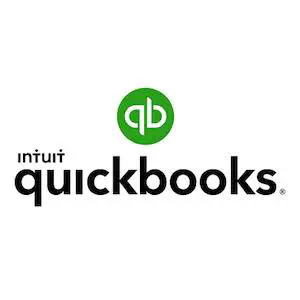
Проверьте свои данные
Несмотря на существование современных инструментов, таких как QuickBooks, вы все равно несете ответственность за свои данные. Это очень деликатная тема, и мы советуем вам тщательно проверять свою информацию. Кроме того, не забудьте сначала распечатать примерную версию, чтобы убедиться, что все так, как должно быть.
Вы обычно занимаетесь этим в одиночку, или у вас есть кто-то, кто помогает вам заполнять налоги? Что является наиболее сложным, когда речь идет о формах 1099? Не стесняйтесь поделиться своим мнением в разделе комментариев ниже.











